
Kompyuternaya_grafika_Razrabotka_obschikh_chertezhey_zdania_v_SAPR_AutoCAD_Околичный В.Н. 2019
.pdf
2. СИСТЕМА АВТОМАТИЗИРОВАННОГО ПРОЕКТИРОВАНИЯ AUTOCAD
Система AutoCAD – универсальная графическая программа, которая позволяет разрабатывать модели строительных объектов, готовить проектную документацию в полном соответствии требованиям ГОСТ и СПДС [1–9].
2.1. Установка AutoCAD и загрузка шаблонов СПДС
Установите учебную версию программы AutoCAD, скачав ее с образовательного портала Autodesk [24]. Для того чтобы скачать программу AutoCAD, нужно зарегистрироваться на официальном сайте Autodesk. Описание процесса регистрации приведено в Приложении 1. После регистрации появляется возможность не только скачать различные программы компании Autodesk, но и найти много полезной информации. Описание процесса скачивания программы AutoCAD приведено в Приложении 2. Установите программу AutoCAD на свой компьютер согласно Приложению 3.
Скачайте шаблон Форматы СПДС с начальными настройками системы AutoCAD, разработанный в соответствии с требованиями ГОСТ [1–9], с сайта электронного обучения ТГАСУ [25] и сохраните его в папке Форматы СПДС на Рабочем столе вашего компьютера.
2.2. Вход в систему AutoCAD и установка шаблонов СПДС
Для входа в систему необходимо щелкнуть на ярлык AutoCAD (рис. 2.1), который автоматически появляется на рабочем столе компьютера после завершения установки программы.
Рис. 2.1. Ярлык AutoCAD на рабочем столе
Открывается интерфейс Начало работы в САПР AutoCAD, представленный на рис. 2.2.
11
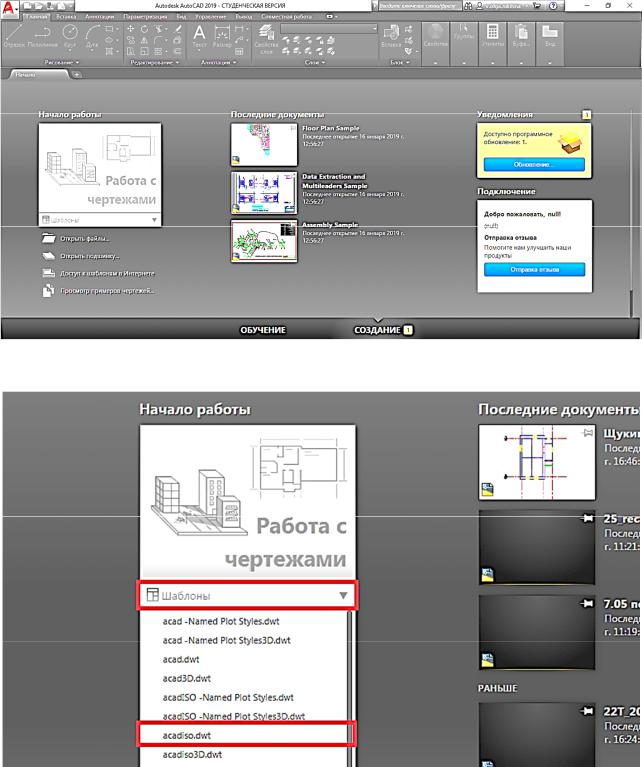
Работа в САПР AutoCAD начинается с выбора шаблона с начальными настройками системы (рис. 2.3). В выпадающем меню Шаблоны выберите шаблон acadiso.dwt настройки данного файла подходят для реализации разрабатываемых моделей здания.
Рис. 2.2. Начало работы в САПР AutoCAD
Рис. 2.3. Выбор шаблона acadiso.dwt
После этого открывается интерфейс AutoCAD, представленный на рис. 2.4.
12
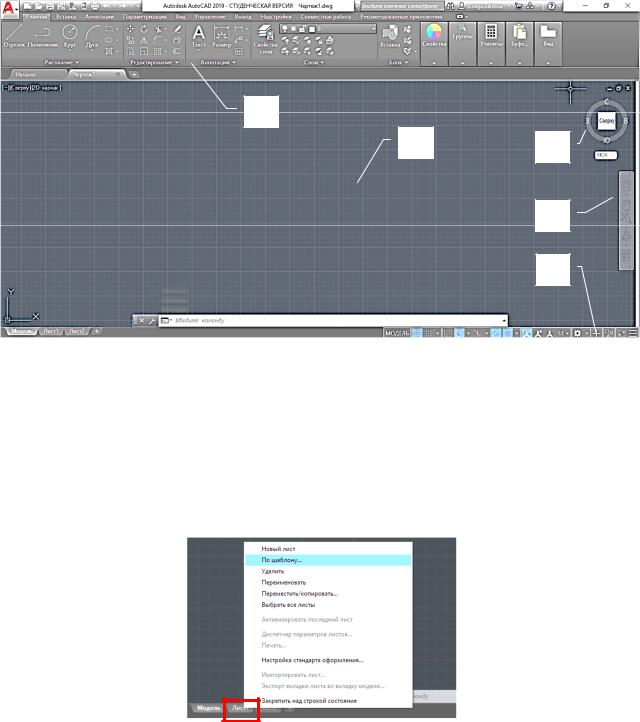
1
2 3
4
5
Рис. 2.4. Интерфейс пользователя в AutoCAD:
1 – лента команд; 2 – графическая зона; 3 – видовой куб; 4 – панель навигации; 5 – строка состояния
Выбор шаблонов листов СПДС
Для компоновки архитектурно-строительных чертежей в большей степени соответствуют шаблоны листов, разработанные в соответствии с требованиями СПДС (см. раздел 2.1). Для выбора шаблонов листов СПДС необходимо поставить указатель на вкладку Лист 1, щелкнуть правой кнопкой мыши (раскрыть контекстное меню) и выбрать (левой кнопкой мыши) строку По шаблону… (рис. 2.5).
Рис. 2.5. Установка шаблонов листов СПДС
В раскрывшемся диалоговом окне Выбор шаблона из файла выберите на Рабочем столе компьютера папку Форматы СПДС (рис. 2.6, а), предварительно скачанную на сайте электронного образования ТГАСУ [26]. Обратите внимание на тип файла – Шаблоны чер-
тежей (.*dwt). Откройте файл Форматы СПДС.dwt и в диалоговом окне Вставка листов
выберите лист СПДС А3h (рис. 2.6, б).
Последовательность выбора шаблона коротко можно записать:
Лист1 > контекстное меню По шаблону… > Рабочий стол > Форматы СПДС > Форматы СПДС.dwt > вставка листа СПДС А3h.
13
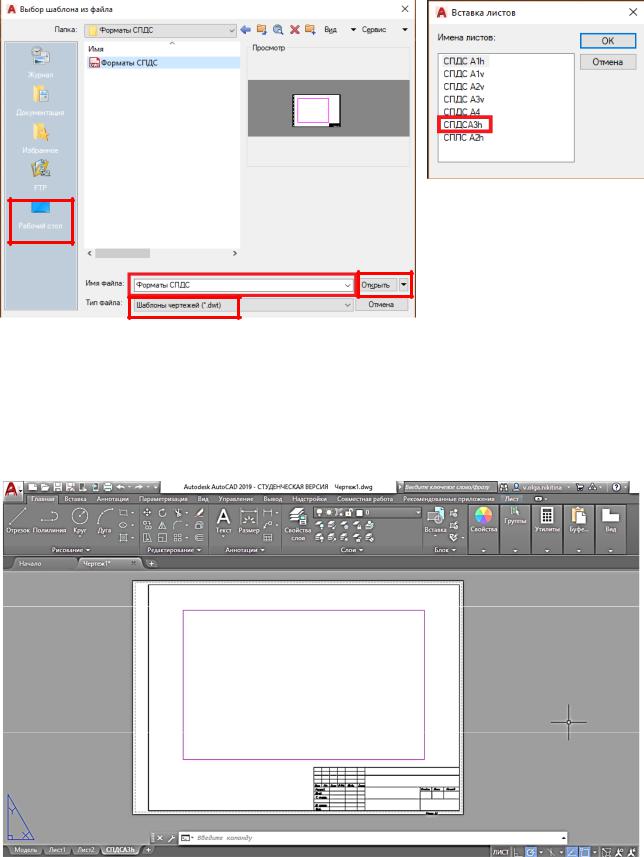
а |
б |
Рис. 2.6. Вставка листа по шаблону:
а – выбор шаблонов из файла Форматы СПДС; б – выбор листа формата А3 в альбомной ориентации
После вставки листа по шаблону появляется дополнительный лист – СПДС А3h, в котором подготовлены: формат листа А3 без полей, драйвер печати DWG to PDF и некоторые другие параметры печати, основная надпись в соответствии с требованиями ГОСТ 21.1101– 2013 и видовой экран (рис. 2.7).
Рис. 2.7. Лист формата А3 из файла шаблона
14
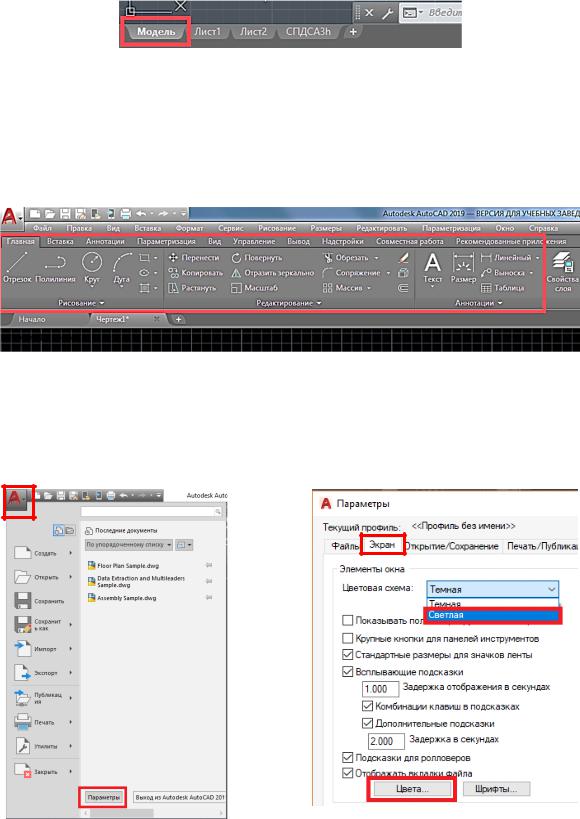
Перед созданием настроек перейдите в пространство модели. Для этого нажмите на вкладку Модель (рис. 2.8).
Рис. 2.8. Выбор пространства модели
2.3. Адаптация интерфейса пользователя
Для успешной работы в системе AutoCAD необходимо изучить интерфейс пользователя с рабочим пространством AutoCAD Рисование и аннотации [13–18, 20], который предпочтителен при 2D-моделировании (рис. 2.9).
Рис. 2.9. Лента инструментов с рабочим пространством AutoCAD Рисование и аннотации
Настройка цвета ленты и цвета графической зоны
Выполните настройки цвета ленты команд и цвета графической зоны (рис. 2.10, 2.11):
1)Кнопка вызова главного меню > Параметры > Экран > Цветовая схема > Светлая;
2)Кнопка вызова главного меню > Параметры > Экран > Цвета > Белый.
Рис. 2.10. Настройка цвета ленты Светлая
15
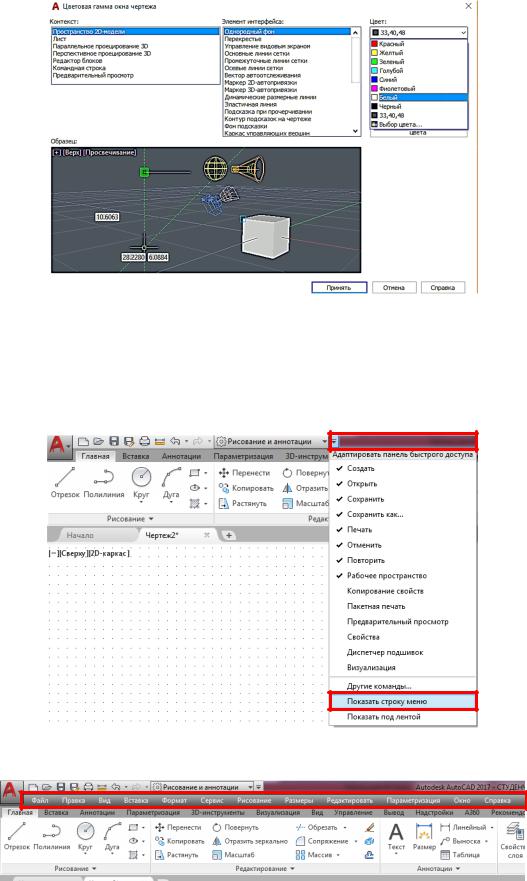
Рис. 2.11. Настройка цвета графической зоны пространства модели Белый
Строка меню
Для удобства работы откройте Строку меню: раскройте выпадающее меню Быстрой панели инструментов и выберите команду Показать строку меню (рис. 2.12). Строка меню
откроется над лентой (рис. 2.13).
Рис. 2.12. Открытие Строки меню
Рис. 2.13. Строка меню
16
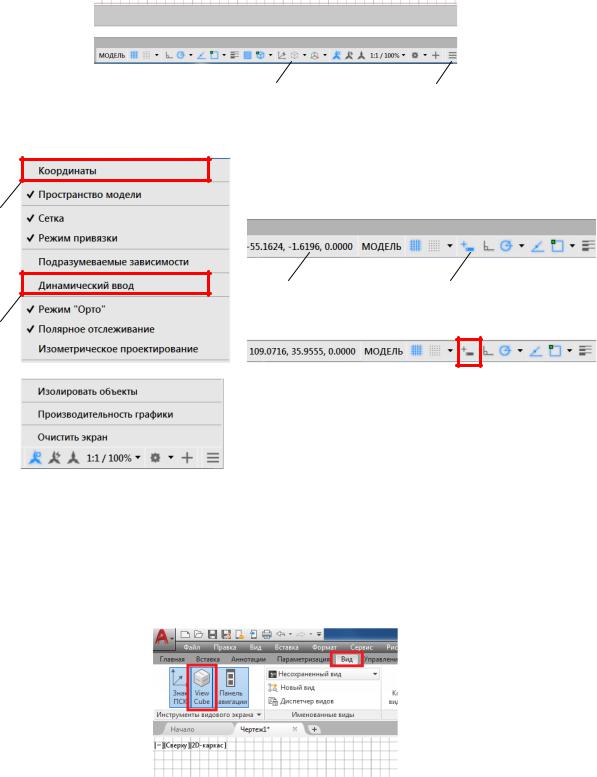
Адаптация строки состояния
Раскройте список команд адаптации строки состояния (рис. 2.14) и включите Координаты и Динамический ввод (рис. 2.15). В строке состояния появляются отображения текущих координат курсора и кнопка вкл/откл динамического ввода (рис. 2.16). Отключите динамический ввод, нажав кнопку вкл/откл динамического ввода.
1 2
Рис. 2.14. Строка состояния:
1 – команды строки состояния; 2 – адаптация строки состояния
1
1 |
2 |
2
Рис. 2.15. Команды адаптации строки |
Рис. 2.16. Адаптации строка состояния: |
состояния: |
1 – текущие координаты курсора; 2 – вкл/откл ди- |
1 – координаты; 2 – динамический |
намического ввода |
ввод |
|
Видовой куб
Освободите графическую зону от видового куба: Вкладка Вид > Видовой куб (откл) (рис. 2.17). После этих настроек интерфейс приобретает следующий вид (рис. 2.18).
Рис. 2.17. Отключение видового куба
17
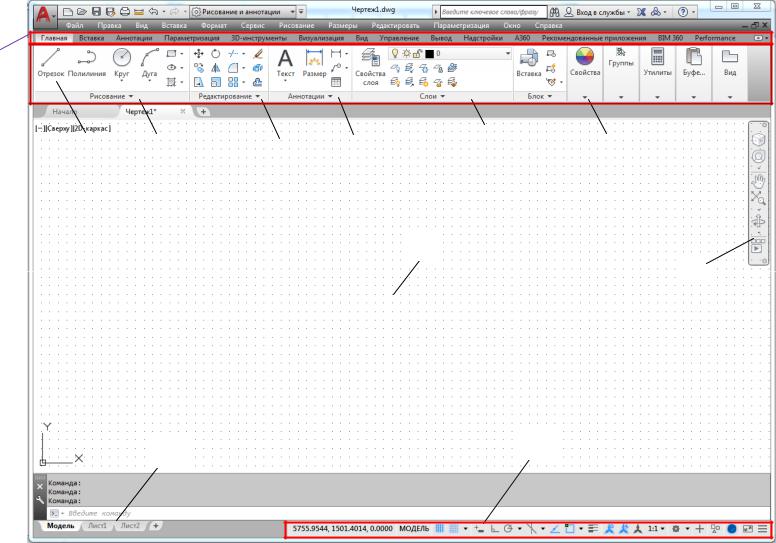
18
1 
2
|
|
|
|
|
|
|
|
7 |
|
|
3 |
|
4 |
|
5 |
|
|
|
|
|
|
|
|
|
6 |
|
|
8 |
||||
|
|
|
|
|
|
|||||
|
|
|
|
|
|
|
|
|
|
|
|
|
|
|
|
|
|
|
|
|
|
|
|
|
|
|
|
|
|
|
|
|
9
12
11
10
Рис. 2.18. Интерфейс пользователя:
1 – заголовок окна AutoCAD; 2 – строка меню; 3 – лента команд; 4 – панель инструментов «рисование»; 5 – панель инструментов «редактирование»; 6 – панель «аннотации» (управления стилями шрифтов, размеров, таблиц); 7 – панель «слои» (управления слоями); 8 – панель «свойства»; 9 – графическая зона; 10 – зона формирования командных строк; 11 – строка состояния; 12 – панель навигации
18
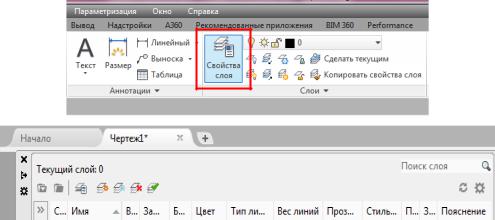
3. НАСТРОЙКА САПР AUTOCAD
ДЛЯ РАЗРАБОТКИ АРХИТЕКТУРНО-СТРОИТЕЛЬНЫХ ЧЕРТЕЖЕЙ
При разработке общих чертежей здания в САПР AutoCAD необходимо выполнить основные настройки системы. Это позволит создать комфортную среду для разработки модели здания в масштабе 1:1 и оформить работу с соблюдением требований ГОСТ [1–6].
Выполните основные настройки системы.
1.Создайте слои чертежа и установите цвета, типы и веса линий в диалоговом окне
Диспетчер свойств слоев;
2.Разработайте аннотативный Текстовый стиль по ГОСТ [2] в диалоговом окне
Стили текста;
3. Разработайте аннотативный Стиль простановки размеров по ГОСТ [3, 4, 5]
вдиалоговом окне Диспетчер размерных стилей;
4.Установите лимиты пространства модели достаточными для отображения модели плана здания в масштабе 1:1 с габаритными размерами 40 000×30 000 мм;
5.Настройте формат и точность представления чисел в диалоговом окне Единицы чертежа;
6.Установите шаговую привязку, стиль и шаг сетки в диалоговом окне Режимы ри-
сования;
7.Выберите текущие режимы объектной привязки: Конточка, Середина, Центр, Пере-
сечение в диалоговом окне Режимы рисования;
8.Включите режим Объектного отслеживания;
9.Сохраните выполненные настройки САПР AutoCAD в файле чертежа: Файл > Со-
хранить как…, и введите имя файла Настройки СПДС.
3.1. Слои
Слои можно рассматривать как отдельные листы кальки с элементами чертежа. Например: слой капитальных стен, слой размерных линий, слой текста, слой основной надписи и т. д. Число слоев в чертеже и объектов на каждом слое не ограничено. Использование слоев – наилучший способ для упорядочения чертежа. Разделение чертежа по слоям с однотипной информацией предоставляет разработчику мощный инструмент управления, группирования и отбора элементов чертежа.
На ленте в панели Слои выберите команду Свойства слоя откроется диалоговое окно
Диспетчер свойств слоев (рис. 3.1).
Рис. 3.1. Диспетчер свойств слоев
19
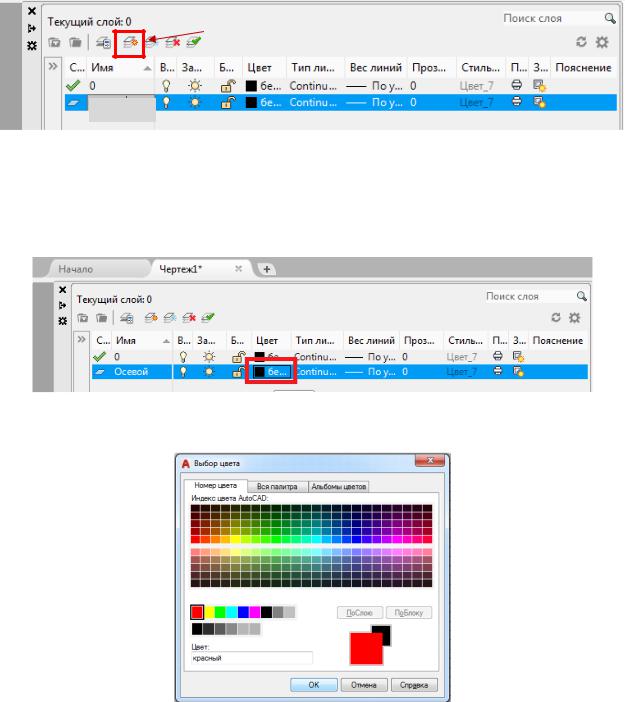
При настройке слоя необходимо ввести Имя слоя, выбрать цвет линий, толщину и тип линий. Для создания нового слоя выберите команду Создать слой появляется строка с новым слоем (рис. 3.2). В графе Имя введите название нового слоя, например, Осевые.
Создать слой
Осевые
Рис. 3.2. Создание нового слоя
В графе Цвет выберите цвет линий (рис. 3.3). Для этого нажмите на Цвет слоя откроется диалоговое окно Выбор цвета, в котором выберите необходимый цвет линий
(рис. 3.4).
Рис. 3.3. Раскрытие диалогового окна Выбор цвета
Рис. 3.4. Выбор цвета
В графе Тип линий выберите тип линий настраиваемого слоя (рис. 3.5). Для этого нажмите на тип настраиваемой линии открывается диалоговое окно Выбор типа линий, в котором по умолчанию содержится только один тип линий Continuous (сплошная линия) (рис. 3.5).
20
